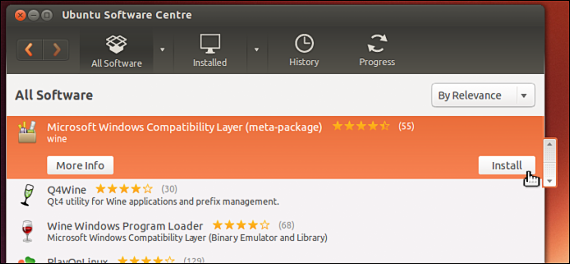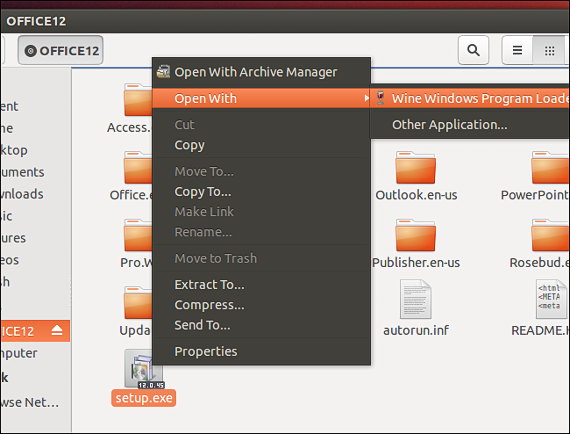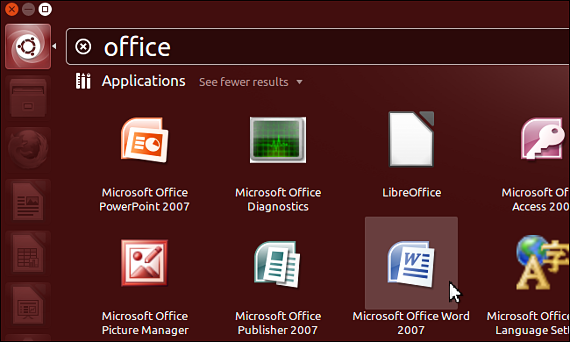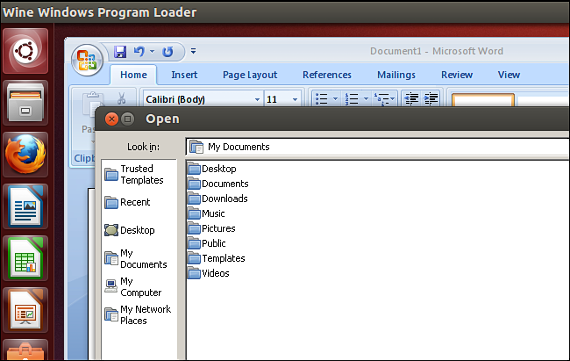Hvis du noen gang har foreslått å installer Microsoft Office på Linux sikkert har du møtt noen ulemper; Administrasjonsgrensesnittet i Windows når du installerer denne kontorpakken, er veldig forskjellig fra det vi kunne finne i andre operativsystemer, en situasjon som oppstår mer på grunn av mangel på kunnskap og vane snarere enn på grunn av et kommandohåndteringsaspekt.
Men hvis du på et bestemt tidspunkt allerede vil endre operativsystemet og med det, bruk en Microsoft Office på LinuxDeretter vil vi gi deg noen få alternativer du kan bruke når du installerer kontorpakken i dette open source-operativsystemet.
Installer Microsoft Office på Linux med Wine
Dette ser ut til å være den beste prosedyren å bruke, selv om vi bør nevne at det er ganske mange begrensninger når du installerer Microsoft Office på Linux med vin; Ulike tester laget av mange har bekreftet effektiviteten av Office 2007 under denne prosedyren, uten å ha de samme resultatene i senere versjoner, og hvor, kontor 2013 det tilbyr ikke noe levedyktig alternativ å installere; Hvis du skal installere Office 2003, vil Wine sikkert gi deg gode resultater.
Det første vi må gjøre er installer Wine på Linux-operativsystemet ditt, samme som det godt kan være Ubuntu; For å gjøre dette, trenger du bare å gå til depotet for programvarepakker for Linux-distribusjonen, der Wine er.
Når vi har installert Wine i vår versjon av Linux, trenger vi bare å sette inn Microsoft Office CD-ROM-disken i dataskuffen. den neste tingen å gjøre er bla gjennom innholdet på denne disken for å finne den kjørbare filen (setup.exe), som du må velge med høyre museknapp og deretter kjøre den med Wine.
Det er den vanskeligste delen å gjøre, siden de påfølgende trinnene er veldig like det vi finner i Microsoft Office-installasjonsprogrammet i Windows, noe som betyr at vi må følge installasjonsveiviseren; Vi må ta i betraktning at vi på et bestemt tidspunkt vil bli bedt om installeringsnummeret, og måtte plassere det siden i Linux, vil enhver form for sprekk du måtte ha brukt i Windows ikke fungere.
installere Microsoft-kontor på Linux med CrossOver
Hvis det av en eller annen grunn var problemer med installasjonen Microsoft-kontor på Linux Med Wine kan vi velge et annet verktøy, som ifølge mange kommentarer har større kompatibilitet og stabilitet når det brukes til denne typen aktiviteter. Verktøyet har navnet CrossOver, Du kan bruke den helt gratis bare i 15 dager; Hvis du er fornøyd med hva denne applikasjonen tilbyr deg, kan du senere kjøpe den kommersielle lisensen, som har en verdi på 60 dollar.
CrossOver tilbyr deg et stort antall alternativer når det gjelder installere Windows-applikasjoner på Linux, å være på Microsoft-kontorlisten. Til tross for effektiviteten dette verktøyet kan ha, kan det imidlertid bli for strengt i visse tilfeller der en bruker prøver å benytte seg av piratressurser.
Når det gjelder driften av Microsoft-kontor på LinuxDet kan sies at kontorsuiten fungerer perfekt på denne plattformen. Som i Windows, her kan du finne en mappe som heter "Mine dokumenter", dette for å prøve å holde sammenheng og identitet med det som har blitt opprettholdt lenge i sine forskjellige versjoner.
Det er et tredje alternativ du kan bruke når du installerer Microsoft-kontor på Linux, den med støtte fra et program som heter PlayOnLinux, Selv om det er effektivt med underholdningsapplikasjoner (spesielt spill), kan det også fungere med noe av en høyere orden som Microsoft Office, selv om det også kan presentere noen få aspekter av inkompatibilitet og operativ ustabilitet.
Mer informasjon - Fjernstyrt Microsoft Office 2013 med mobiltelefonen vår, Wine 1.2 støtter allerede Direct 3D, Ubuntu versjon 11.10
Lenker - Vin, CrossOver, PlayOnLinux